windows7桌面小工具怎么开启(win7怎么调出桌面小工具)
时间:2023-02-16 16:56 来源:未知 作者:monkey 点击:载入中...次
相信许多用户还在使用windows7系统,应该也知道系统都会自带一些小工具。小工具可以让我们操作起来更加的快捷,有些用户就会遇到在自己电脑里找不到小工具,那么win7怎么调出桌面小工具,下面我们就一起来看看windows7桌面小工具怎么开启。 win7桌面小工具开启步骤: 1、在win7系统的桌面,点击快捷创建菜单,在菜单中没有桌面小程序选项。 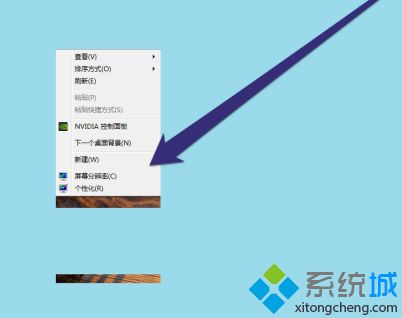 2、这时按下windows图标键,选择控制桌面进行点击该图标。 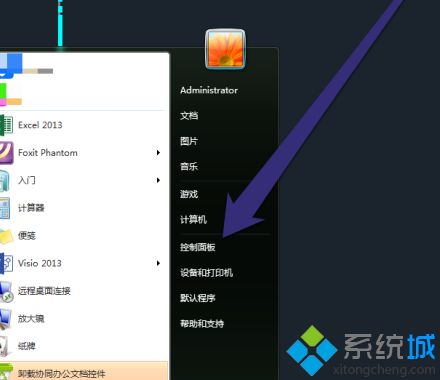 3、进入控制面板界面,点击卸载程序图标。 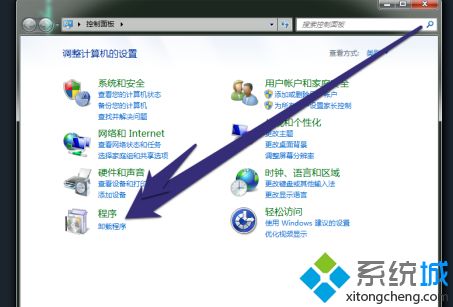 4、进入卸载程序界面,点击打开或关闭windows功能按钮。 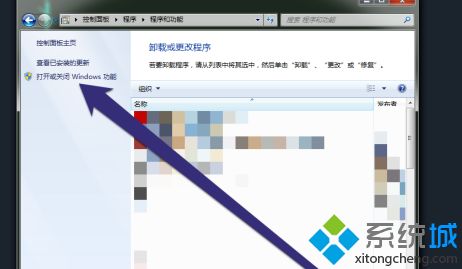 5、进入windows功能界面后,等待系统加载windows功能。 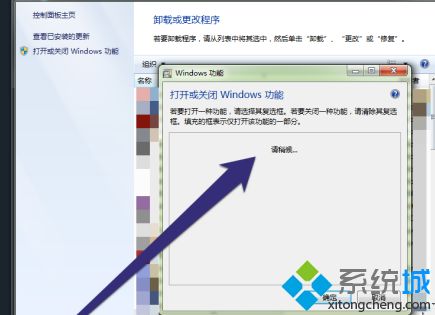 6、加载完成后,在windows功能界面,出现所有windows功能选项。 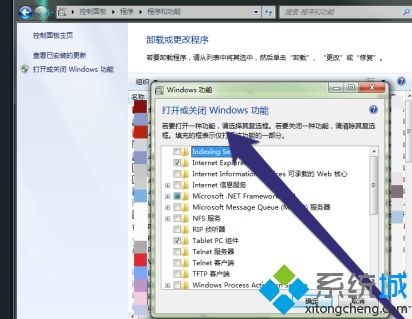 7、在windows功能选项中,选择勾选windows小工具平台按钮。  8、勾选完成后,点击确定按钮。等待系统完成,小工具开启功能。 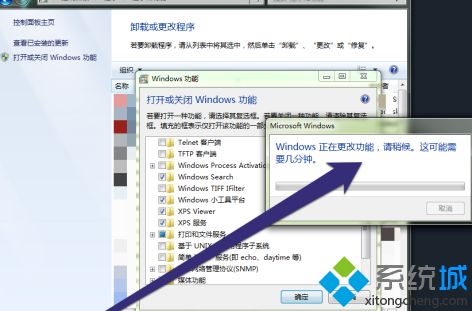 9、系统完成后,需要重启电脑系统进行更新小工具。 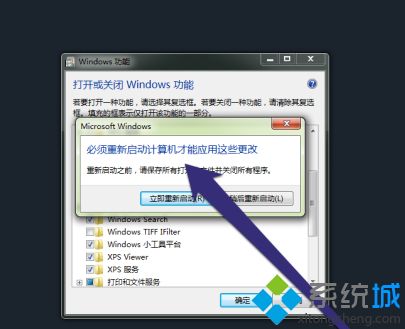 (责任编辑:ku987小孩) |